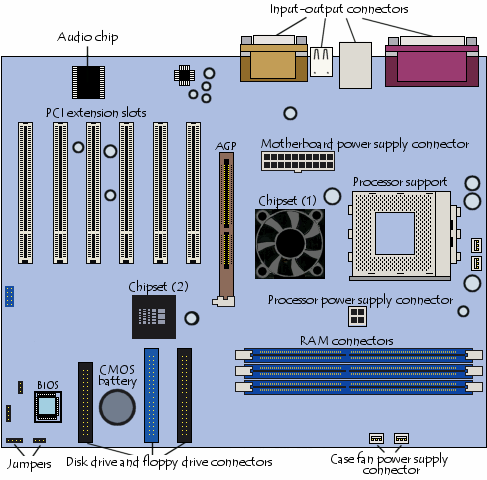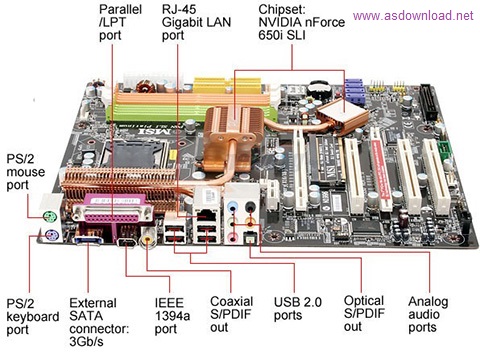آشنایی با قسمت های مختلف مادربورد
مادربورد اصلی ترین قطعه کامپیوتر می باشد. که تمامی قطعات دیگر یا بر
روی آن نصب می شوند. یا به آن متصل هستند. خرابی قطعات دیگر کامپیوتر باعث
فشار به مادر بورد می شود. در این مقاله شما را با قسمت های مختلف مین بورد
آشنا خواهیم کرد.
![[تصویر: pc-images-motherboard.png]](https://ladin.ir/wp-content/uploads/2016/08/pc-images-motherboard-1.png)
بدلیل اینکه ساختار مادر بردهای چند سال قبل با امروزی تفاوتهایی داره
بصورت کلی اجزا اون رو توضیح میدم و سپس به بررسی تفاوتها میپردازیم .
![[تصویر: motherboard.jpg]](https://ladin.ir/wp-content/uploads/2016/08/motherboard.jpg)
اگه درب کیس خودتون رو باز کنید . با قطعه ای مشابه تصویر فوق روبرو
میشین که در واقع مادر برد و برد اصلی کامپیوتر شما هستش . که تمام قطعات
یا بصورت مستقیم و یا بصورت غیر مستقیم ( کابل ) به این قطعه اصلی متصل
هستند .
مادر بردها قطعات پیچیده ای هستندکه ارتباط میان اجزای مختلف کامپیوتر را
با یکدیگر فراهم می کنند.قطعات روی مادر برد را می توان به گروههای کلی زیر
تقسیم کرد:
۱-سوکت یا سوکتهای مربوط به cpu
۲-اسلات های توسعه ISA PCI و AGP
۳-سوکت های مربوط به حافظه های RAM
۴- مادر برد CHIPSET
۵-تراشه ROM BIOS به اضافه حافظه CMOS و باتری backup که برای حفظ محتویات این حافظه RAM مورد استفاده قرار می کیرد.
۶-کریستال کلاک . پایه های برق دهی به مادر برد
۷-پورت های I/O برای ارتباط سریال و موازی شامل پورت های سریال و موازی استاندارد و پورت های PS/2 و USB
۸-کنترل کننده های FDC و IDE
۹-پایه های خبری و کنترلی
مادر برد ها به سه نوع کلی AT ، XT و ATX تقسیم می شوند که مادر برد های XT
برای پردازنده های ۸بیتی اولیه مورد استفاده قرار می گرفتند. مادر بردهای
AT و ATX برتری های بسیاری نسبت به این مادربرد های قدیمی دارند که از میان
آنها می توان به گذرگاه های جدیدتر PCI و AGP اشاره کرد.
بخشهای اصلی یک برد اصلی عبارتند از:
BIOS : Basic Input Output System به صورت یک تراشه ی کوچک روی بورد اصلی
قرار دارد که اطلاعات مورد نیاز مادر بورد در آن به وسیله ی یک باطری CMOS
نگه داری میشود. ( تصویر بالا ) این تراشه در هنگام روشن شدن کامپیوتر
اقدام به تست قطعات کامپیوتر میکند و در صورت سالم بودن قطعات یک بوق کوتاه
میزند و اگر ایرادی پیدا کند به نسبت همان نوع ایراد بوق خاصی را به صدا
در میاورد ( در واقع پس از زدن کلید پاور صدای بیپی که میشنوید مربوط به
همین مرحله میباشد . خود تراشه بلند گو ندارد بلکه سیگنال صوتی لازم را به
بلند گو ارسال میکند .)
نکته : از نوع صدای بوق هم میتوان به این موضوع که کدام قطعه مشکل دارد و
یا درست نصب نشده پی برد . مثلا در بعضی مادر بردها صدای بیپ اگر ممتد
باشد نشاندهنده عمکرد نادرست سی پی یو هست و بوق های مداوم و ممتد ناشی از
عملکرد یا نصب نا صحیح رم . برای آشنایی با علایم بوق مادر برد خودتون
میتونید به دفترچه راهنمای مادر برد مراجعه کنید .
این صدای بوق از اسپیکری که به این منظور روی مادر برد تعبیه شده و در
تصویر بالا نشان داده شده ناشی میشه . گاهی اوقات پیش میاد که مادربرد شما
این قطعه رو نداره و واسه همین صدایی هنگام بالا اومدن سیستم حتی همون صدای
بیپ کوتاه هم شنیده نمیشه .
اینم یه نوع دیگه :
![[تصویر: SPKPowerSW_1.JPG]](https://ladin.ir/wp-content/uploads/2016/08/SPKPowerSW_1.jpg)
North & South Bridge CHIP چیپ شمالی و جنوبی به صورت دو تراشه ی
مجزا بر روی بورد اصلی نصب شده اند که مهمترین بخش یک مادر بورد هستند و
مرغوبیت و امکانات یک مادر بورد را از روی این دو چیپ می سنجند. اگر مادر
بوردی در اختیار دارید به راحتی این دو تراشه روی آن قابل رویت هستند. روی
تراشه ی شمالی که بزرگتر و مهم تر است معمولآ یک هیت سینک ( خنک کننده ی
الومینیومی یا مسی ) وجود دارد (و در موارد جدیدتر یک فن کوچک). وظیفه ی
این دو تراشه به صورت مختصر برقرای ارتباط کلیه قطعات ورودی و خروجی و
داخلی و خارجی با پردازنده ی مرکزی است .
![[تصویر: motherboard-bridges.jpg]](https://ladin.ir/wp-content/uploads/2016/08/motherboard-bridges.jpg)
پل شمالی North Bridge یک چیپستی است که پردازنده را به رم ، اسلات PCI ، کش سطح دوم (L2 Cache) و اسلات AGP مرتبط میکند.
گفتنی است که چیپ شمالی از طریق FSB با پردازنده مرتبط است …
در حالت کلی میشه گفت که وظیفه چیپ پل شمالی اینه که نقش یه رابط بین پردازنده و برخی قسمتهای سیستم (علی الخصوص رم) رو داشته باشه .
وظیفه پل شمالی ( NorthBridge ) این است که پردازنده ( CPU ) را به سایر
قطعاتی که به سرعت بالایی نیاز دارند متصل می کند مانند RAM و GPU.
چیپ ست Southbridge که در سیستم های اینتل به عنوان I/O Controller Hub
(ICH) یا Platform Controller Hub (PCH) نیز شناخته می شود، (در سیستم های
AMD، VIA، SiS و سایرین به همان پل جنوبی مشهور است) چیپ ستی است که وظیفه
اجرا و ایجاد ارتباط بین امکانات کندتر مادربرد را در معماری رایانه بین پل
های شمالی و جنوبی بر عهده دارد. این چیپ ست می تواند در مواردی مهم تر از
چیپ ست اصلی یا پل شمالی باشد و امکان اتصال مستقیم به پردازنده را ندارد و
در عوض چیپ ست پل شمالی رابط بین این چیپ ست با پردازنده است.
در میان کنترل کننده های ورودی خروجی I/O چیپ پل شمالی می تواند اطلاعات را به طور مستقیم به پردازنده ارسال کند.
از آنجایی که این چیپ ست با واسطه به پردازنده متصل می شود وظیفه انتقال
اطلاعات را میان دستگاه های کندتر به عنوان نوعی ریزپردازنده بر عهده دارد.
یک چیپ ست پل جنوبی خاص می تواند با چندین نوع چیپ ست اصلی متصل شود و کار
کند، اما این دو چیپ ست از لحاظ طراحی باید به گونه ای باشند که برای
کارکرد همزمان مشکلی نداشته باشند. همچنین هیچ رابطه منطقی بین کارکرد یک
مدل چیپ ست پل جنوبی با انواع خاصی از چیپ ست های اصلی وجود ندارد.
نام پل جنوبی از شمای معماری این چیپ ست در معماری آن زمان معرفی شکاف PCI و
نحوه قرارگرفتن چیپ ست نسبت به آن (که چیپ ست اصلی یا پل شمالی در بالای
آن و چیپ ست فرعی یا پل جنوبی در پایین آن قرار داشت) در سال ۱۹۹۱ برای این
چیپ ست در نظر گرفته شد.
اما این چیپ ست مسوول کنترل کدام بخش های رایانه شماست؟
گذرگاه PCI: بسیاری از قطعاتی که به صورت داخلی (Internal) به مادربرد
دستگاه متصل می شوند از طریق این گذرگاه روی آن نصب می شوند. نسخه های
متفاوتی از این گذرگاه تا به حال معرفی و به تدریج بر توانایی های انتقالی
آن افزوده شده است.
گذرگاه ISA یا LPC Bridge: این گذرگاه مسوولیت کنترل ارتباط وسایل جانبی
از قبیل صفحه کلید، ماوس، درگاه موازی (parallel port)، درگاه سریال
(serial port)، کنترل کننده فلاپی درایو و… را دارد. گذرگاه SPI: که کنترل و انتقال اطلاعات برخی نرم افزارهای داخل BIOS را بر عهده دارد.
گذرگاه SPI: که کنترل و انتقال اطلاعات برخی نرم افزارهای داخل BIOS را بر عهده دارد.
گذرگاه SM: این گذرگاه برای ایجاد ارتباط میان برخی از قطعات روی مادربرد
مانند سنسورهای حرارتی یا فن های خنک کننده در نظر گرفته شده است.
کنترل کننده دسترسی مستقیم به حافظه (DMA Controller): این کنترل کننده به
ISA یا LPC اجازه می دهد تا به طور مستقیم بدون نیاز به کمک پردازنده به
حافظه دسترسی داشته باشند.
کنترل کننده وقفه (Interrupt controller): این کنترل کننده در مکانیسم
پردازشی، کنترل ایجاد وقفه جهت انجام عملیات های مختلف را بر عهده دارد. کنترل کننده IDE (IDE “SATA or PATA” controller): اجازه اتصال مستقیم درایو های ذخیره سازی را فراهم می کند.
کنترل کننده IDE (IDE “SATA or PATA” controller): اجازه اتصال مستقیم درایو های ذخیره سازی را فراهم می کند. Real time clock: این ساعت، ساعت کنترل کننده سیکل های انجام وظیفه قطعات مختلف و پردازش های سیستم است.
Real time clock: این ساعت، ساعت کنترل کننده سیکل های انجام وظیفه قطعات مختلف و پردازش های سیستم است.
کنترل کننده توان مصرفی (Power Management): این کنترل کننده به کنترل
سیستم برای حالت بیکاری موقت (Sleep) یا خاموش شدن (ShutDown) را برای کاهش
توان مصرفی برعهده دارد.
این موارد از جمله وظایف اصلی چیپ ست های پل جنوبی در مادربرد بود که البته
با توجه به مدل و نوع این چیپ ست ها ممکن است امکانات و وظایف آن ها اضافه
یا کم شود.
در مورد نوع معماری سی پی یوهای Intel و AMD که دو نوع معروف جهانی هستند و
تفاوتهای معماری این دو پردازنده ( RISC و CISC ) در صورت اینکه علاقمند
به تحلیل این موضوع باشید بعدا صحبت میکنم . 
بعد از گذراندن مرحله اول بوت این تراشه اقدام به شمارش سلول های حافظه ی
رم میکند و بعد از ان شناسایی هارد دیسک و دیگر قطعات متصل به رابط IDE را
انجام میدهد.
CPU Socket سی پی یو به صورت مستقیم بر روی مادر بورد نصب میشود و نوع
سوکت (محل اتصال و تعداد جای پایه ها) و همچنین نوع و مدل چیپ شمالی و
جنوبی است که تعیین میکنند که این مادر بورد چه نوع پردازنده ای را
پشتیبانی میکند و چه پردازنده ای به اصطلاح قابل استفاده بر روی این بورد
است.
![[تصویر: _ZIF.JPG]](https://ladin.ir/wp-content/uploads/2016/08/ZIF.jpg)
ZIF Socket
محل نصب CPU میباشد. این سوکت معمولاً با رنگ سفید بر روی مادربرد مشخص شده است.
به این سوکت Zero Insertion Force) Zif Socket) نیز میگویند که دارای شمارههای مخصوص مانند Socket 478 ، Socket775 و … می باشد.
CPU ها مدلهای مختلف دارند که بنا به نوع مدلشان ، بر روی مادربردهایی که
از آن نوع CPU پشتیبانی می کنند نصب می گردند. همانگونه که در شکل مشاهده
می کنید این سوکت ها دارای حفره های بسیار ریزی می باشند که پایه های CPU
درون آنها قرار می گیرد. البته شرکت اینتل سوکت و CPU خاصی را با نام LGA
775 طراحی کرده است که پایه ندارد و سطح زیری آن صاف است و برخلاف سوکت های
قبلی ، پایه هایی بر روی سوکت وجود دارد که باعث اتصال بین CPU و سوکت می
شود. این کار باعث کمتر صدمه دیدن پایه های CPU شده و احتمال کج شدن آن را
به صفر رسانده است .
![[تصویر: lga775_socket.jpg]](https://ladin.ir/wp-content/uploads/2016/08/lga775_socket.jpg)
Power Supply Connector به محل اتصال فیش پاور کامپیوتر گفته میشود که
از منبع تغذیه مستقیم به مادر بورد وصل میشود و برق مورد نیاز مادر بورد و
سی پی یو و دیگر اجزا متصل به بورد اصلی را تامین میکند . که در قسمت منبع
تغذیه به این موضوع پرداخته شده .
I/O
در اینجا منظور از کلیه ورودی و خروجی هایی است که به صورت اسلات روی مادر
بورد قرار دارند و یا به صورت پورت در پشت کیس قابل رویت هستند.
از جمله ی اصلی ترین و لاینفک ترین این اسلات ها که نیاز به یک بحث مفصل
در آینده دارد اسلات رم است که در مادر بورد های فعلی به صورت ۴ بانک ۱۸۴
پایه ای وجود دارد .
از دیگر اسلتها میتوان شیار AGP و دیگر شیارهای PCI را نام برد.در شیار AGP
فقط میتوان کارت گرافیک نصب نمود اما در درون اسلتهای PCI که به رنگ سفید
بر روی بورد اصلی مشخص هستند میتواد قطعاتی مانند کارت صدا و کارت مودم و
کارت شبکه و انواع کارت های رابط دیگر را نصب نمود.
![[تصویر: IMG_6795.jpg]](https://ladin.ir/wp-content/uploads/2016/08/IMG_6795.jpg)
البته در سیستم های پیشرفته استانداردی جدید تر با نام PCI EXPRESS وجود
دارد که مدتها پیش نوید آن داده شده بود .که کارت گرافیک روی آن نصب می
شود.
دیگر ورودی خروجی های مهم کامپیوتر را به صورت فهرست وار فقط نام میبریم .
PS2 , USB2.0 , FIRE WIRE (IEEE 1394) , Parallel & Serial Ports , &…
MotherBoard چیست ؟
مادربرد اصلی ترین بخش یک رایانه به شمار میرود و کار آن کنترل کردن
پردازشگر مرکزی و ارتباط دادن آن با قسمتهای دیگر است. خود پردازشگر با
هیج کدام از ابزار و آلات بیرونی ارتباط مستقیم ندارد و همان طور که از
نامش پیداست تنها یک پردازنده است. ارتباط پردازشگر با ابزار خارجی (به جز
در موارد معدود) توسط BIOS (بایوس) انجام میگیرد و در حقیقت بین پردازشگر
و ورودی/خروجیها همواره یک مدار واسط وجود دارد.
قسمتهای مختلف MotherBoard
هر مادربردی جدا از مدل و شرکت سازنده خود قسمت اصلی متفاوتی دارد که در
زیر با آنها آشنایی پیدا میکنید. این اطلاعات در هنگام بستن (اسمبل)
کردن یک سیستم می تواند کمک زیادی به شما بکند.
Socket CPU: محل قرار گرفتن CPU که نوع سوکت آن با
توجه به نسل های تولید ریز پردازنده CPU مختلف میباشد که برای نمونه
میتوان به LGA 1155 ،AM3 ،FM1 و … اشاره کرد. در کنار این محل همانطور که
می بینید با توجه به نوع سوکت CPU قطعه ای برای بستن فن خنک کننده بر روی
CPU نیز وجود دارد.
RAM Slot: بر روی MotherBoard شکافهایی برای قرار
دادن کارتهای RAM قرار داده میشود. در دو طرف این اسلت ها گیرههایی قرار
گرفته که باعث استحکام RAM در شکاف میشود.
PCI Slot: بر روی MotherBoard شکاف هایی برای کارت
های گوناگون (کارت صدا، مودم، کارت TV، و…) قرار دارد. نام این اسلت
(Peripheral Component Interconnector) به اختصار PCI میباشد.
AGP & PCI Express Slot: محل قرار گرفتن کارت گرافیک بر روی MotherBoard میباشد.
IDE Connector: انواع Hard Disk و CD Drive به وسیله این کانکتور به MotherBoard متصل میشود.
SATA Connector: انواع Hard Disk و CD Drive های SATA
به وسیله این کانکتور به MotherBoard متصل میشود. این کانکتور در
MotherBoard های جدید قرار دارند.
FDD Connector: کانکتور FDD برای اتصال کابل FDD به
MotherBoard استفاده میشود. البته هانطور که می دانید به دلیل استفاده کم
از فلاپی دیسک ها این روزها دیگر در اکثر مادربردها این Connector یافت
نمیشود و شما برای استفاده از فلاپی دیسک های خود در سیستم جدید مجبور
هستید از فلاپی دیسک خوانهایی استفاده کنید که از طریق USB به مادربورد
شما متصل میشوند.
Power Connector: در Case کامپیوتر منبع تغذیه ای وجود
دارد که دارای خروجیهایی جهت تغذیه برق قسمتهای مختلف میباشد. خروجی
مخصوص MotherBoard در قسمت Power Connector (محل اتصال منبع تغذیه) وصل
میشود.
Front Panel Jumper: محل اتصال چراغ و کلیدهای
روشن/خاموش (Power) و راه اندازی مجدد (Restart) جلوی کیس میباشد. برای
اتصال صحیح این قسمت به سیم های مربوطه می توانید از کلمات اختصاری که در
کنار آن بر روی مادربورد نوشته شده است استفاده کنید و یا از دفترچه راهنما
مادربورد خود استفاده کنید.
باتری Back up: برخی از تنظیمهای روی مادر برد باید
در هنگام قطع برق نیز حفظ شود که این تنظیمات عبارتند از ساعت، کلمه عبور،
تنظیمات Boot سیستم و … یک باتری به نام باتری پشتیبان (Battery Back up)
تعبیه شده است که ولتاژ خروجی آن ۳ ولت میباشد. همچنین در کنار این باتری
معمولاً چند سوزن (Jumper) قرار دارد که با اتصال آن ها به یکدیگر می
توانید این تنظمات را به حالت پیش فرض (تنظیمات کارخانه) برگردانید.
درگاه (Port I/O): این درگاه ها بعد از نصب
MotherBoard در داخل Case ، پشت Case I/O Back Panel قرار دارند. در زیر با
این درگاه (Port) آشنایی بیشتری پیدا میکنیم.
معرفی درگاه های ورودی/خروجی پشت Case
همانطور که در بالا بررسی کردیم در مادربردها چند درگاه ورودی/خروجی
وجود دارد که از پشت Case کاربر میتواند به آن ها دسترسی داشته باشد. در
لیست زیر با درگاه های رایج که در این پنل وجود دارند آشنا میشویم.
درگاه PS/2: جهت اتصال موس و صفحه کلید (Keyboard)
معمولاً از درگاه PS/2 و یا USB که در زیر با آن آشنا می شویم استفاده
میشود. البته اکثر موس و صفحه کلید امروزی از درگاه USB استفاده می کنند
تا با سرعت و کیفیت بهتری بتوانند با سیستم شما ارتباط برقرار کنند.
درگاه موازی: جهت ورود و خروج اطلاعات به صورت ۸ بیتی
عمل می کندکه نام آن LPT میباشد. به عنوان مثال چاپگر و اسکنر قدیمی به
وسیله پورت LPT به MotherBoard وصل میشود. البته این درگاه نیز در اکثر
مادربورد جدید یافت نمیشود اما در گذشته این درگاه به عنوان بهترین راه
ارتباط سیستم با دیگر دستگاه ها و برنامه ریزی آن ها از این طریق بوده است.
درگاه سریال: جهت ورود و خروج اطلاعات به صورت یک بیتی
عمل میکند که نام آن COM میباشد. به عنوان مثال موس و مودم External
قدیمی به وسیله پورت COM به MotherBoard وصل میشود.
درگاه USB: جهت اتصال دستگاهها و لوازم جانبی رایانه
که با کابل USB کار میکنند، میباشد. به عنوان مثال صفحه کلید، موس،
چاپگر، اسکنر، دوربین دیجیتال و … به وسیله کابل رابط USB به این درگاه وصل
میشود. این درگاه البته نسخه های متفاوتی نیز دارد مانند USB 3 که در
نسخه های مختلف آن سرعت انتقال اطلاعات و همچنین پهنای باند متفاوت است.
درگاه LAN: جهت اتصال به شبکه های کامپیوتری (داخلی)،
مودم ADSL و دیگر دستگاه های مرتبط با شبکه از این درگاه استفاده میشود که
با توجه به نسخه آن می تواند به شما اجازه دریافت اطلاعات با سرعت ۱۰ –
۱۰۰ – ۱۰۰۰ و … بدهد.
درگاه های ورودی و خروجی صدا: خروجی آن جهت اتصال اسپیکر و ورودی آن جهت اتصال میکروفون استفاده میشود.
درگاه خروجی مانیتور: این درگاه در های دارای کارت
گرافیک On board جهت اتصال کابل دیتا مانیتور به MotherBoard میباشد. در
بعضی از مادربردها از پورت VGA و یا DVI Port در کنار آن به این منظور
استفاده شده است و حتی مادربرد مدرن از درگاه خروجی HDMI در این قسمت
استفاده می شود که شما می توانید با استفاده از آن کیفیت تصاویر دریافتی از
کارت گرافیک On board مادربورد خود را افزایش دهید.
درگاه eSATA: نام این درگاه مخفف External SATA است که
با استفاده از آن می توانید هارد دیسک خارجی و قابل حمل خود را به سیستم
بدون نیاز به باز کردن درب Case اتصال دهید.
لازم به ذکر است که با توجه به تفاوت میان MotherBoard های مختلف، تعداد
پورت های هر مادربرد متفاوت می باشد. و حتی ممکن است یک پورت در مادربردی
وجود نداشته باشد.
نحوه تعویض و تعمیر خازن مادربرد کامپیوتر
شاید واسه همه شما این اتفاق افتاده باشه که یه روز چشمتون رو باز کنید و ببینید کامپیوترتون روشن نمیشه!
اما اگر یه نگاه به مادر بردتون بکنید و یه کم تجربه به خرج بدبد
میبینید که اکثرا این اتفاق وقتی می افته که پاورتون خراب باشه یا یه
دستگاهی مثل CD-ROM یا یکی از پورت های USB جریان زیاد بکشه و خازن مربوط
به اون قسمت خراب بشه.
شما اینجا یاد میگیرید که به جای ۱۰۰ هزار تومان ، ۲۰۰ تومان رو خرج کنید و باقیشو به یاد من واسه خودتون متاب بخرید!
اولین قدم برای شناخت یک خازن خراب اینه که اون خازن پف کرده باشه .
عوامل دیگه ای هم مثل اکسیده شدن و از پایه بیرون اومدن و تغییر شکل های
غیر طبیعی رو میبینید.
در شکلهای زیر چند نمونه خازن خراب میبینید



اگه ابزار زیر رو هم داشته باشید کارتون حله

خیلی هم خوب!
حالا باید خازن خراب رو پیدا کنید و مثل شکل های زیر عل کنید.
فقط حواستون جمع باشه که از خازن های شارِژ مدار شوک نخورید!


مثل شکل بالا مشخصات خازن رو بخونید و یکی مثل اونو بخرید.
حالا شما یه مادر بورد تعمیر شده دارید!
آشنایی با اسلات ISA در مادربرد
● آشنایی با اسلات ISA :
اسلات ISA یکی از قدیمی ترین و پایه ترین اسلات های مادربرد ها می باشد.
اسلات ها بنام شکاف گسترشی نیز خوانده می شوند. اساس منفعت وجود اسلات ها،
قابلیت دسترسی با باس های سیستم می باشد. این اسلات ها باعث قابلیت اتصال
دستگاه های جانبی، که امروزه در انواع مختلف روبه گسترش هستند می گردند.
اسلات ISA بطور معمول سوکت پلاستیکی، سیاه رنگ و بلندی است که در عموم
مادربردها وجود دارد. هرچند امروزه استفاده از این شکاف بشدت کاهش یافته و
در مادربرد های جدید کمتر یافت می شود. ISA بمعنی معماری استاندارد صنعت
کامپیوتر می باشد. این اسلات بطور گسترده در دوران IBM XT استفاده شده بود.
وجود این اسلات یکی از عوامل مهمی بود که XT و نسلهای بعد از آنرا به
موفقیت رساند. این خصوصیت عنصر کلیدی معماری باز کامپیوتر بود. این طرح به
PC این امکان را داد تا با برنامه های کاربردی خاص، با کارت های گسترشی
مطابقت نمایند. این اسلات در طرح اولیه با باس آدرس 20 بیتی و باس آدرس 8
بیتی مرتبط بود، که در مقایسه با استاندارد های امروزی کاملا محدود بود.
از نظر فرم ظاهری، این اسلات در ابتدا بصورت یک قسمت 62 پینی یکپارچه بود.
با ورود سیستم های AT در سال 1984، یک سوکت کوچکتر بطول 36 پین به انتهای
اسلات اولیه اضافه شد. این کار باعث افزایش باس آدرس به 24 بیت و باس دادهء
16 بیتی گردید. ضمن اینکه کانال های کنترلی دیگری نیز به این اسلات اضافه
شد.
اسلات ISA بطور استاندارد با فرکانس 8 MHz و حداکثر سرعت انتقال دادهء
6/5MbS قابل دسترس است. امروزه با افزایش فرکانس کاری CPU ها، فرکانس کاری
تا 12MHz نیز قابل اعمال می باشد.
● آشنایی با پین های مهم اسلات ISA :
در این قسمت بطور مختصر با تعدادی از پین های مهم و مورد نیاز برای آشکارسازی داده از اسلات ISA آشنا می شویم.
اشاره شد که این اسلات شامل دو بخش 62پینی و 36پینی می باشد. بخش 62پینی
بخش بلندتر اسلات و بخش 36پینی بخش کوتاهتر می باشد. اگر این دو قسمت را
بصورت یکپارچه درنظر بگیریم می توان اسلات را به دو ردیف بالا و پایین
تقسیم نمود. در ردیف پین های بالایی کا در روی کارت ها قسمتی هستند که
قطعات نصب می شود، شامل پین های آدرس، داده و کنترلی می باشد. در ردیف
پایینی که پشت فیبر کارت گسترشی نیز می باشد پین های مربوط به تغذیه،
Clock، کانال های درخواست وقفه و درخواست DMA و تعدادی دیگر از پین های
کنترلی موجودند. تمامی پین های موردنیاز برای یک ارتباط مستقیم با باس ها و
CPU در نیمهء 62پینی ابتدایی اسلات موجود می باشد. نیمهء دوم اسلات برای
ارتباط با توانایی آدرس دهی، پهنای باند و کنترل بیشتر می باشد.
حال به شرحی از پین های مهم و اصلی این اسلات می پردازیم :
● Address Bits : تعداد 20پین در نیمهء اول اسلات و 4پین
در نیمهء دوم اسلات، با اتصال مستقیم به باس آدرس وجود دارد. می توان با
آدرس دهی نرم افزاری و با کمک آشکارسازی آدرس ازطریق این خطوط، هماهنگی بین
نرم افزار و کارت را بوجود آورد.
● Data Bits : تعداد 8پین در نیمهء اول اسلات و 8پین در
نیمهء دوم اسلات با اتصال مستقیم به باس داده وجود دارد. می توان پس از
قراردادن آدرس دستگاه مورد نظر روی باس آدرس و انتخاب دستگاه مورد نظر، از
این خطوط برای ارسال و دریافت داده استفاده نمود.
● I/O Read/Wrte و Mem Read/Write : این خطوط برای اعلام
نوع درخواست CPU یا وسایل دیگر، درهنگام ارتباط با DataBus می باشد.
چنانچه درخواست ارتباط با وسایل I/O باشد، یکی از پین های I/O و چنانچه
درخواست برای ارتباط با حافظه باشد، یکی از پین های Mem فعال می گردد.
همچنین برای هر یک از حالات خواندن و نوشتن، یکی از پایه های Read و Write
فعال می گردد. پین های Mem هم در بخش 62پینی و هم در بخش 36پینی وجود دارد.
پین های بخش 62پینی چنانچه درخواست مربوط به 1MB اول حافظه باشد و پین های
بخش 36پینی بدون توجه به مکان حافظهء درخواست شده فعال می شود.
● Buffered Add Latch Enable : CPU یا
دستگاه کنترل کنندهء باس آدرس، پس از قرار دادن آدرس دستگاه روی باس آدرس
آنرا برای مدت محدودی نگه می دارد. برای ایجاد فرصت مناسب برای آشکارسازی
آن نیاز به مداری برای دخیرهء آدرس نیاز دارد تا برای مدتی آدرس ذخیره
گردد. عمل قفل کردن آدرس توسط دستگاه جانبی زمانی انجام می شود که بیت
کنترل روی این خط قرار بگیرد. در لبهء پایین روندهء سیگنال روی این خط،
آدرس توسط دستگاه مربوطه دخیره می گردد.
● System CLOCK : این پین که در نیمهء اول اسلات قرار
دارد فرکانی هماهنگ و همزمان با Clk سیستم را برای ددستگاه جانبی فراهم می
نماید. این فرکانس درحدود 8MHz الی 12MHz می باشد. در سیستم های قدیمی AT و
XT این فرکانس، همان فرکانس کار CPU و Clk مستقیم سیستم بود. در سیستم های
امروزی که فرکانس کاری CPUها بالای 66MHz می باشد، توسط تقسیم کننده های
خاصی این فرکانس کاهش می یابد، اما همزمانی اش را با پروسسور ازدست نمی
دهد.
● Oscillator : این پین نیز یک فرکانس مرجع با فرکانس 14
/31818MHz را برای دستگاه های خاصی مانند کارت های گرافیک فراهم می کند.
این فرکانس با فرکانس C PU همزمانی ندارد.
● Interrupt Request : دستگاهها و کارتهای جانبی برای
ارسال داده ابتدا درخواست خود را به دستگاه کنترل کنندهء باس اعلام می ککند
و درصورت دریافت اجازه، آنرا روی باس قرار می دهند. کانال ارتباطی برای
ارسال این درخواست، پایه های INT Req. می باشند. این کانال های درخواست در
مجموع 16 عدد می باشد که تعدادی بطور پیشفرض اختصاص یافته و غیرقابل دسترس
هستند. تعداد 6 کانال در بخش 62 پینی اسلات و 5 کانال در بخش 36 پینی اسلات
در دسترس می باشد.
● DMA Request : در هر وسیلهء جانبی و دستگاه ارتباطی،
عملیات هایی وجود دارند که نیازی به نظارت یا پردازش توسط CPU ندارند.
مانند انتقال یکسری از داده ها به دستگاه جانبی برای ذخیره یا بالعکس.
بمنظور انجام مستقیم این عملیات ها بدون نظارت CPU ،برای افزایش کارایی
سیستم، ایدهء دسترسی مستقیم به حافظه (DMA) مطرح شد. در این روش دستگاه
جانبی، درخواست خود را برای دسترسی مستقیم اعلام و درصورت پذیرفته شدن
درخواست دستگاه برای مدتی کنترل باس را دراختیار می گیرد و عملیات خود را
انجام می دهد. کانال های دسترسی به باس، D MA Request می باشند. تعداد 3
کانال در بخش 62 پینی و 4 کانال در بخش 36 پینی اسلات وجود دارد.
● DMA Acknowledge : CPU یا دستگاه
کنترل کنندهء باس، بعد از دریافت درخواست دسترسی مستقیم به باس، پاسخ خود
را از طریق این کانال به دستگاه درخواست کننده ارسال می کند. به ازای هر
کانل درخواست، یک کانال ارسال جواب وجود دارد. با این حساب متوجه می شویم
که 7 کانال پاسخ در این اسلات وجود دارد.
● تغذیه : تعداد 8 پین در نیمهء ابتدایی اسلات و 2 پین در نیمهء دوم اسلات برای فراهم نمودن تغذیه کارت یا دستگاه جانبی تعبیه شده است.
پین های دیگری نیز برای انجام یکسری عملیات کنترلی و ارتباطی وجود دارد که
برای طراحی و ساخت یک کارت ساده نیازی به استفاده از آنها نمی باشد.